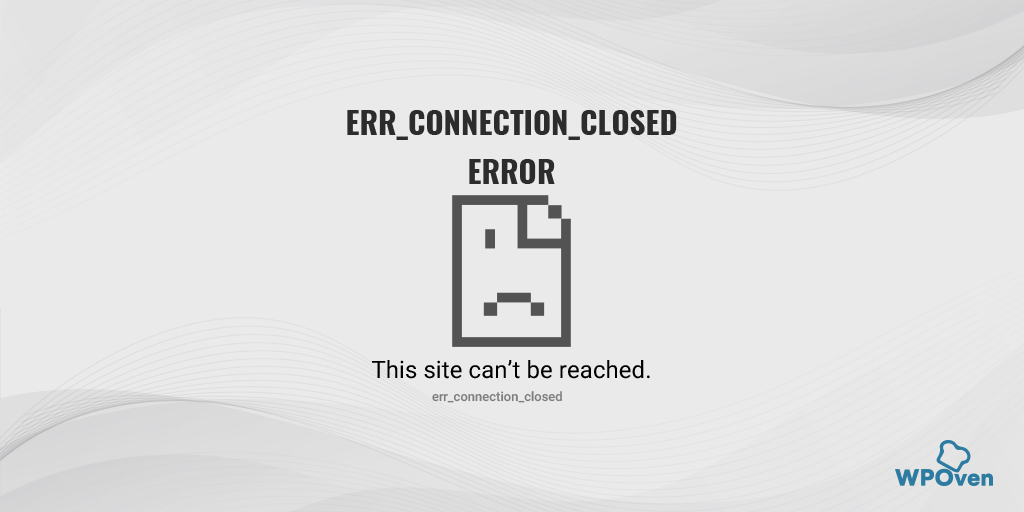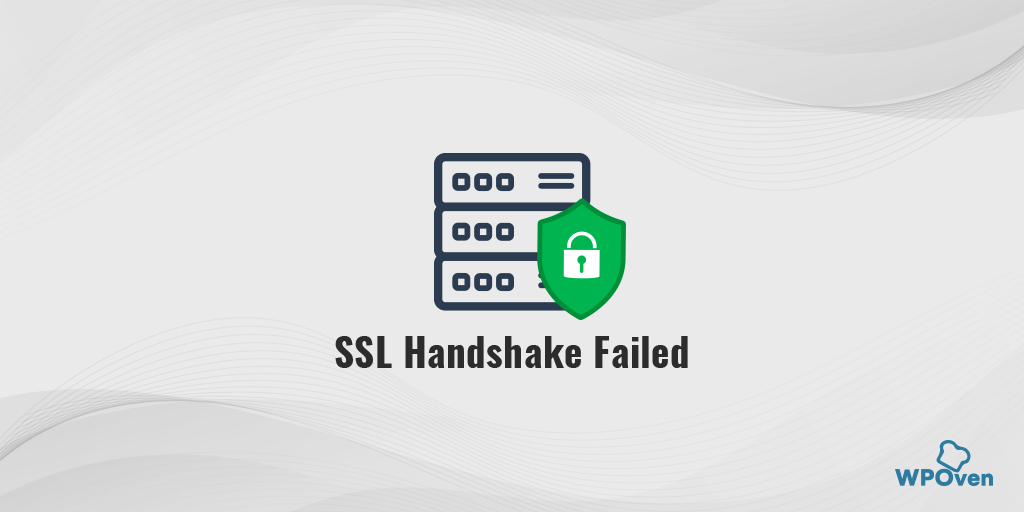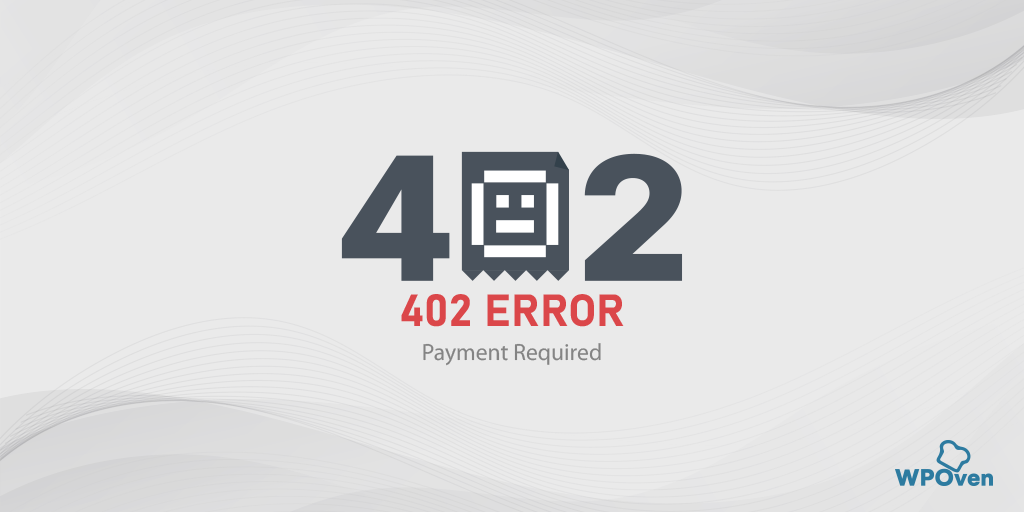Bagaimana Cara Memperbaiki ERR_SSL_PROTOCOL_ERROR? [10 Metode]
Diterbitkan: 2023-06-06Karena Google Chrome memegang pangsa pasar browser yang signifikan, sebagian besar digunakan oleh banyak orang untuk menjelajahi internet. Akibatnya, sebagian besar pengguna mungkin menemukan pesan kesalahan “ERR_SSL_PROTOCOL_ERROR”.
Tapi itu tidak berarti bahwa hanya pengguna browser Chrome yang harus melalui masalah ini, pesan kesalahan ERR_SSL_PROTOCOL_ERROR dapat berbeda dan bervariasi tergantung pada browser yang Anda gunakan.
Error ini dapat terjadi jika ada masalah dengan koneksi SSL/TLS antara browser pengguna dan server web. Meskipun sulit untuk menentukan penyebab pasti dari error ini, dalam postingan ini kami akan mengeksplorasi penyebab umum dan memberikan solusi tentang cara memperbaikinya.
Baca: Bagaimana cara memperbaiki SSL_ERROR_NO_CYPHER_OVERLAP Kesalahan Firefox? (4 Metode)
Mari kita mulai!
Apa yang dimaksud dengan ERR_SSL_PROTOCOL_ERROR?
ERR_SSL_PROTOCOL_ERROR berarti ada masalah umum terkait SSL/TLS yang terjadi saat browser tidak dapat membuat Situs Web yang dilindungi SSL. Saat kesalahan ini terjadi, Anda mungkin melihat pesan seperti “Situs ini tidak dapat menyediakan sambungan aman” atau “ERR_SSL_PROTOCOL_ERROR” di browser mereka.
Mari kita lihat bagaimana berbagai browser menampilkan ERR_SSL_PROTOCOL_ERROR ini.
Pesan ERR_SSL_PROTOCOL_ERROR di Peramban Berbeda
Beberapa browser populer akan menampilkan ERR_SSL_PROTOCOL_ERROR dalam berbagai format, seperti yang ditunjukkan di bawah ini:
Google Chrome
Di Google Chrome, Anda akan menemukan kesalahan ini sebagai “ERR_SSL_PROTOCOL_ERROR” dengan pernyataan yang mengatakan bahwa domain mengirimkan respons yang tidak valid.
![Bagaimana Cara Memperbaiki ERR_SSL_PROTOCOL_ERROR? [10 Metode] 3 ERR_SSL_PROTOCOL_ERROR in chrome](/uploads/article/49288/oGWDqa8IkLT5G3Yn.webp)
Mozilla Firefox
Di Mozilla Firefox, err_ssl_protocol_error akan ditampilkan sebagai pesan peringatan sebagai koneksi aman yang gagal.
![Bagaimana Cara Memperbaiki ERR_SSL_PROTOCOL_ERROR? [10 Metode] 4 ERR_SSL_PROTOCOL_ERROR in Mozilla Firefox](/uploads/article/49288/vorbuXsTCtRAlNAV.webp)
Microsoft Edge
Di Microsoft Edge, Anda akan melihat pesan kesalahan sederhana yang menyatakan "Tidak dapat terhubung dengan aman ke halaman ini".
![Bagaimana Cara Memperbaiki ERR_SSL_PROTOCOL_ERROR? [10 Metode] 5 ERR_SSL_PROTOCOL_ERROR in Microsoft Edge](/uploads/article/49288/g8JtLQrJiJrFBd2q.webp)
Seperti yang Anda perhatikan, tidak seperti Microsoft Edge dan Google Chrome, Mozilla Firefox memberi Anda lebih banyak informasi tentang err_ssl_ protocol_error.
Mengapa ERR_SSL_PROTOCOL_ERROR Terjadi?
Ada beberapa alasan mengapa ERR_SSL_PROTOCOL_ERROR dapat terjadi, beberapa di antaranya adalah:
- Sertifikat SSL kedaluwarsa
- Versi Protokol SSL/TLS tidak kompatibel
- Pengaturan SSL/TLS salah konfigurasi
- Gangguan Antivirus atau Firewall
- Masalah Server Web
Penyebab Umum ERR_SSL_PROTOCOL_ERROR
Mari selami lebih dalam penyebab umum kesalahan err_ssl_protocol_error:
Sertifikat SSL kedaluwarsa
Jika sertifikat SSL Anda telah kedaluwarsa atau kedaluwarsa, pengguna Anda mungkin mengalami kesalahan ini. Untuk memperbaikinya, Anda harus memperbarui atau memperbarui sertifikat SSL Anda. Anda dapat melakukan ini melalui penyedia hosting web Anda atau dari penerbit sertifikat SSL yang terkenal.
Versi Protokol SSL/TLS tidak kompatibel
Jika versi protokol SSL/TLS Anda tidak kompatibel dengan browser, hal ini dapat memicu err_ssl_protocol_error. Untuk memperbaikinya, Anda harus menyesuaikan versi protokol SSL/TLS Anda ke versi yang kompatibel. Anda dapat melakukannya melalui server web atau pengaturan konfigurasi SSL/TLS.
Pengaturan SSL/TLS salah konfigurasi
Pengaturan SSL/TLS yang salah dapat menyebabkan kesalahan ini. Untuk memperbaikinya, Anda harus menyesuaikan setelan SSL/TLS ke konfigurasi yang benar. Anda dapat melakukannya melalui server web atau pengaturan konfigurasi SSL/TLS.
Gangguan Antivirus atau Firewall
Dalam beberapa kasus, perangkat lunak antivirus atau firewall dapat mengganggu sambungan SSL/TLS, menyebabkan kesalahan. Untuk memperbaikinya, Anda harus menonaktifkan perangkat lunak antivirus atau firewall untuk sementara dan melihat apakah kesalahan tetap ada. Jika kesalahan hilang, Anda perlu menyesuaikan setelan antivirus atau firewall untuk mengizinkan koneksi SSL/TLS.
Masalah Server Web
Masalah dengan server web, seperti konfigurasi server yang salah, juga dapat menyebabkan kesalahan ini. Untuk memperbaikinya, Anda harus menghubungi penyedia hosting web Anda dan meminta mereka untuk memeriksa dan memperbaiki masalah terkait server.
Bagaimana Cara Memperbaiki ERR_SSL_PROTOCOL_ERROR?
Sekarang kami telah mengidentifikasi penyebab umum kesalahan ERR_SSL_PROTOCOL_ERROR, mari kita bahas cara memperbaikinya dengan cara termudah.
1. Bersihkan cache browser
2. Kosongkan status SSL Anda
3. Periksa Validitas Sertifikat SSL Anda
4. Sesuaikan Versi Protokol SSL/TLS Anda
5. Nonaktifkan Antivirus atau Firewall Sementara
6. Periksa tanggal dan waktu sistem dan perbarui
7. Hapus file Host
8. Nonaktifkan Ekstensi
9. Nonaktifkan Protokol QUIC Google Chrome
10. Hubungi penyedia hosting web
Mari kita periksa secara detail.
1. Bersihkan cache browser
Metode pemecahan masalah utama yang dapat Anda coba adalah membersihkan atau menghapus cache browser serta status SSL. Cache browser seperti penyimpanan sementara yang terletak di komputer atau perangkat seluler Anda, tempat halaman web, gambar, dan sumber daya lainnya dari situs web yang Anda kunjungi, sehingga saat Anda mengunjunginya lagi, halaman tersebut memuat lebih cepat!
Jadi membersihkan cache browser akan memaksa cache untuk memperbarui dirinya sendiri dengan informasi baru. dan itu juga dapat menyelesaikan berbagai masalah yang terkait dengan browser Anda termasuk kesalahan SSL.
Lihat langkah-langkah yang diberikan di bawah ini:
Langkah 1: Bergantung pada browser Anda, Buka menu pengaturan.
Di Google Chrome, misalnya, Anda dapat menemukan menu pengaturan dengan mengklik tiga titik vertikal yang terletak di pojok kanan atas jendela.
Langkah 2: Untuk melanjutkan, pilih “Alat lainnya” dan kemudian klik “Hapus data penelusuran”.
![Bagaimana cara memperbaiki Kesalahan DNS_PROBE_STARTED? [8 Cara] 7 Clear browsing data in Chrome](/uploads/article/49288/NJvg2xPpjUZOdQzi.png)
Langkah 3: Jendela pop-up akan ditampilkan, dan Anda dapat memilih ketiga opsi yang terletak di bawah bagian “Basic” seperti yang digambarkan pada gambar di bawah ini. Opsi ini terdiri dari "Browsing history", "Cookies and other site data", dan "Cache gambar dan file.
Langkah 4: Klik " Hapus data " untuk memulai proses.
![Bagaimana cara memperbaiki Kesalahan DNS_PROBE_STARTED? [8 Cara] 8 Clearing data in Google Chrome](/uploads/article/49288/EXR3JKpkG3T8v3ay.png)
Jika menghapus cache browser tidak berhasil untuk Anda, Anda juga dapat mencoba menghapus status SSL Anda.
2. Kosongkan status SSL Anda
Status SSL membantu Anda mengetahui apakah situs web menggunakan HTTPS atau tidak. Jika berwarna Hijau, berarti website tersebut menggunakan koneksi HTTPS, jika tidak maka akan berubah menjadi Merah.
Untuk melakukan ini,
Langkah 1: Klik tombol menu Mulai di sudut kiri bawah layar Anda dan pilih Panel Kontrol dari daftar opsi.
Langkah 2: Sekarang di Jendela Panel Kontrol, klik Jaringan dan Internet
Langkah 3: Selanjutnya, klik Jaringan dan Pusat Berbagi, dan Di menu sebelah kiri, klik Opsi Internet.
Langkah 4: Di panel Properti Internet, klik tab Konten.
![Bagaimana Cara Memperbaiki ERR_SSL_PROTOCOL_ERROR? [10 Metode] 6 Clear SSL state](/uploads/article/49288/JOKXJJ2bSDzTUOFy.webp)
Langkah 5: Di panel Properti Internet, klik tab Konten.
Langkah 6: Di bawah bagian Certificates, klik tombol Clear SSL State.
Langkah 7: Pesan konfirmasi akan muncul, klik OK untuk melanjutkan.
Langkah 8: Sekarang, tunggu cache untuk dihapus, Anda akan melihat pesan sukses setelah proses selesai.
Langkah 9: Terakhir, mulai ulang browser web Anda, seperti Google Chrome, untuk melihat apakah pesan kesalahan SSL telah teratasi.
3. Periksa Validitas Sertifikat SSL Anda
Sertifikat SSL hadir dengan validitas waktu terbatas atau dengan tanggal kedaluwarsa untuk memastikan bahwa informasi validasi tetap asli dan akurat. Masalah apa pun dengan informasi validitas atau tanggal kedaluwarsa yang terlampaui, browser akan mulai menampilkan pesan kesalahan.
Biasanya, situs web memiliki masa berlaku 6 hingga 12 bulan untuk sertifikat SSL. Jika sudah melewati tanggal validitas sejak Anda memasang sertifikat SSL di situs web Anda, sekarang saatnya untuk memperbarui atau membeli lisensi SSL baru.
Salah satu metode termudah untuk memeriksa validitas sertifikat SSL situs web Anda adalah dengan menggunakan alat online SSL Checker oleh Qaulys .
![Bagaimana Cara Memperbaiki ERR_SSL_PROTOCOL_ERROR? [10 Metode] 7 SSL Server Test](/uploads/article/49288/l9GUMH4GJe03VD0U.png)
Alat ini tepercaya, andal, dan sepenuhnya Gratis untuk digunakan. Satu-satunya hal yang perlu Anda lakukan adalah memasukkan URL Website Anda ke bagian “ Hostname ” dan klik tombol “ Submit ”.
Alat ini memeriksa sertifikat SSL situs web Anda, menganalisisnya, dan menampilkan hasilnya
4. Sesuaikan Versi Protokol SSL/TLS Anda
Jika versi protokol SSL/TLS Anda tidak kompatibel dengan browser pengguna, Anda harus menyesuaikannya ke versi yang kompatibel.
Jika browser web yang Anda gunakan hanya mendukung TLS 1.1, tetapi server Anda mendukung TLS versi terbaru 1.2 dan 1.3, maka koneksi tidak dapat dibuat dan hasilnya akan berupa kesalahan seperti “err_ssl_protocol_error” atau “SSL Handshake Failure“.
Untuk mengatasi masalah ini, Anda perlu memperbarui browser Anda ke versi terbaru yang tersedia. Biasanya, pembaruan baru mengaktifkan dukungan untuk versi TLS terbaru. Namun, jika Anda memperbarui browser, Anda harus berhati-hati untuk memastikannya dikonfigurasi dengan benar untuk mendukung versi TLS terbaru.
Untuk memverifikasi ini, Anda dapat mengambil bantuan alat pemeriksa SSL yang sama “ Qualys “.
Langkah 1 : Buka ssllabs.com oleh Qualys.
Langkah 2: Buka tab proyek.
![Bagaimana Cara Memperbaiki ERR_SSL_PROTOCOL_ERROR? [10 Metode] 8 SSL Server Test](/uploads/article/49288/3t5XajO5lVK7jF0W.png)
Langkah 3: Klik tautan pengujian klien SSL .

Langkah 4: Di bagian 'Dukungan Protokol', sebuah pesan akan muncul memberi tahu Anda apakah browser Anda mendukung TLS versi terbaru atau tidak.
5. Nonaktifkan Antivirus atau Firewall Sementara
Jika perangkat lunak antivirus atau firewall Anda mengganggu koneksi SSL/TLS, Anda harus menonaktifkannya untuk sementara dan melihat apakah kesalahannya hilang. Jika ya, Anda harus menyesuaikan setelan antivirus atau firewall untuk mengizinkan koneksi SSL/TLS.
Untuk pengguna Windows:
Langkah 1: Pertama, Anda perlu membuka panel kontrol komputer Anda. Untuk melakukannya, klik menu "start" di desktop Anda dan ketik "control" di kolom pencarian.
Langkah 2: Selanjutnya, pilih "Sistem dan Keamanan" dari opsi panel kontrol. Ini akan membawa Anda ke halaman baru.
Langkah 3: Di halaman baru, Anda akan melihat opsi untuk “Windows Defender Firewall.” Klik "Izinkan aplikasi atau fitur melalui Windows Firewall."
![Bagaimana Cara Memperbaiki ERR_SSL_PROTOCOL_ERROR? [10 Metode] 9 Allowing an app through Windows Firewall](/uploads/article/49288/lMalquLjDJ3ZqJ7z.png)
Langkah 4: Di jendela berikutnya, Anda akan melihat daftar aplikasi dan fitur yang diizinkan untuk berkomunikasi melalui firewall Anda. Untuk mengubah pengaturan ini, klik "Ubah pengaturan".
![Bagaimana Cara Memperbaiki ERR_SSL_PROTOCOL_ERROR? [10 Metode] 10 List of allowed apps in Windows Defender Firewall](/uploads/article/49288/1DZPs4LwOO9lBn5g.png)
Langkah 5: Jika Anda tidak melihat klien DNS Anda dalam daftar, Anda dapat menambahkannya dengan mengeklik ikon plus (+).
Langkah 6: Untuk menonaktifkan sementara firewall Anda, hapus centang pada kotak di sebelah "Windows Defender Firewall" dan klik "OK" untuk menyimpan perubahan Anda.
Langkah 7: Atau, Anda dapat menyesuaikan pengaturan firewall Anda dengan menemukan klien DNS atau aplikasi lain yang ingin Anda konfigurasikan dan centang atau hapus centang pada kotak di sebelah pengaturan yang diinginkan.
Langkah 8: Setelah selesai menyesuaikan pengaturan, klik "OK" untuk menyimpan perubahan.
Catatan: Penting untuk hanya menonaktifkan firewall untuk sementara jika Anda perlu memecahkan masalah konektivitas. Meninggalkan komputer Anda tanpa firewall dapat mengeksposnya ke pote
6. Periksa tanggal dan waktu sistem dan perbarui
Ini adalah salah satu metode termudah yang tidak diharapkan oleh siapa pun untuk menyebabkan err_ssl_protocol_error. Jika tanggal dan waktu PC Anda tidak disinkronkan dengan waktu nyata atau dikonfigurasi dengan tidak benar, ini dapat menyebabkan err_ssl_protocol_error.
![Bagaimana Cara Memperbaiki ERR_SSL_PROTOCOL_ERROR? [10 Metode] 11 Change the System's Date and time](/uploads/article/49288/jTQatpSiHsnMn5dl.webp)
Waktu dan tanggal sistem yang salah dapat mengganggu keaslian SSL, Jika tanggal dan waktu PC atau sistem Anda berbeda dari saat ini atau waktu nyata. Ini karena sertifikat SSL memiliki masa berlaku dan melebihi tanggal kedaluwarsa akan mengakibatkan masalah sertifikat yang tidak valid.
7. Hapus file Host
Pertama, di komputer Anda, buka drive C dan arahkan ke C:\Windows\System32\drivers\etc .
Sebagai alternatif, Anda dapat menekan tombol “Windows + R” secara bersamaan dan ketik “C:\Windows\System32\drivers\etc”, lalu tekan tombol enter.”
![Bagaimana Cara Memperbaiki ERR_SSL_PROTOCOL_ERROR? [10 Metode] 12
Delete Host File](/uploads/article/49288/jgqLgd3kRMAhZIrC.webp)
Di jendela khusus itu, Anda akan menemukan file bernama host. Klik kanan padanya dan pilih " Hapus ".
Sekarang restart browser Chrome Anda dan periksa apakah kesalahan telah teratasi atau belum.
8. Nonaktifkan Ekstensi
Terkadang, ekstensi browser yang telah diinstal dapat menyebabkan ERR_SSL_PROTOCOL_ERROR, dan sangat sulit untuk mengidentifikasi mana yang menyebabkan masalah kecuali Anda memeriksanya satu per satu.
Untuk melihat semua ekstensi Chrome yang terpasang, Ketik " chrome://extensions/ " di bilah URL.
![Bagaimana Cara Memperbaiki ERR_SSL_PROTOCOL_ERROR? [10 Metode] 13 Disable Chrome Extensions](/uploads/article/49288/iZt8wrH6CvKQvncY.webp)
Setelah itu, nonaktifkan semua ekstensi Chrome yang aktif dan periksa apakah kesalahan sudah teratasi atau belum. Jika sudah teratasi, berarti error tersebut disebabkan oleh extension yang terpasang. Untuk mengidentifikasi ekstensi pelakunya, aktifkan satu plugin sekaligus dan coba akses situs web setiap saat.
9. Nonaktifkan Protokol QUIC Google Chrome
QUIC adalah protokol jaringan yang dikembangkan oleh Google untuk peramban Chrome-nya guna meningkatkan kinerja penjelajahan web. Ini bekerja di atas UDP alih-alih TCP, mengenkripsi semua lalu lintas, dan mendukung multiplexing dari beberapa aliran melalui satu koneksi.
Untuk menonaktifkan protokol QUIC Google Chrome, ikuti langkah berikut:
- Buka Google Chrome di komputer Anda.
- Di bilah alamat, ketik " chrome://flags/#enable-quic " dan tekan enter.
![Bagaimana Cara Memperbaiki ERR_SSL_PROTOCOL_ERROR? [10 Metode] 14 Disable Chrome's QUIC protocol](/uploads/article/49288/jL3L2kU4FhVe9HuK.webp)
- Klik menu tarik-turun di sebelah "Protokol QUIC Eksperimental" dan pilih "Nonaktif".
- Luncurkan ulang Google Chrome agar perubahan diterapkan.
Setelah mengikuti langkah-langkah ini, protokol QUIC akan dinonaktifkan di Google Chrome.
10. Hubungi penyedia hosting web
Jika tidak ada metode yang disebutkan di atas yang berhasil, hal terakhir yang dapat Anda lakukan adalah menghubungi penyedia hosting web Anda dan meminta mereka untuk memeriksa dan memperbaiki masalah terkait server.
Bagaimana Mencegah ERR_SSL_PROTOCOL_ERROR?
Untuk mencegah kesalahan err_ssl_protocol_error terjadi di masa mendatang, ikuti praktik terbaik berikut:
Selalu Perbarui Sertifikat SSL Anda
Memperbarui sertifikat SSL sangat penting untuk keamanan situs web dan perlindungan data pengguna. Sertifikat SSL memiliki tanggal kedaluwarsa, dan jika tidak diperbarui atau diganti, dapat menyebabkan browser menampilkan peringatan keamanan dan kesalahan terkait sertifikat. Secara teratur pantau tanggal kedaluwarsa dan perbarui atau ganti sebelum kedaluwarsa untuk memastikan keamanan situs web dan kepercayaan pengguna.
Gunakan Versi Protokol SSL/TLS yang Kompatibel
Menggunakan versi protokol SSL/TLS yang kompatibel dengan sebagian besar browser web juga penting untuk keamanan situs web. Versi terbaru harus digunakan dan versi usang harus dinonaktifkan. Ini memastikan keamanan terhadap ancaman dan pengalaman pengguna yang lebih baik.
Konfigurasikan Pengaturan SSL/TLS dengan Benar
Konfigurasi SSL/TLS yang benar sangat penting untuk keamanan situs web, dan kinerja serta membantu menghindari kesalahan terkait kesalahan konfigurasi. Gunakan sandi dan protokol yang kuat, aktifkan PFS, gunakan sertifikat tepercaya, dan konfigurasikan server web Anda untuk menggunakan HTTPS secara default. Menerapkan HSTS memberlakukan koneksi HTTPS.
Perbarui Perangkat Lunak Antivirus dan Firewall Anda
Selalu perbarui perangkat lunak antivirus dan firewall Anda untuk menghindari kesalahan terkait perangkat lunak.
Pilih Penyedia Web Hosting yang Andal
Pilih penyedia hosting Terkelola yang andal seperti WPOven yang menyediakan dukungan SSL/TLS yang aman dan terkini untuk menghindari kesalahan terkait server. Juga, dapat membantu Anda kapan saja 24×7.
Kesimpulan
Kesalahan err_ssl_protocol_error dapat membuat frustasi bagi pemilik dan pengguna situs web. Namun, dengan memahami dengan benar penyebab umum kesalahan dan mengikuti praktik terbaik untuk mencegahnya terjadi, Anda dapat memastikan bahwa situs web Anda aman dan dapat diakses oleh pengunjung Anda.
Jika Anda mengalami kesalahan ini, cobalah metode pemecahan masalah terbaik yang telah kami uraikan di pos ini untuk memperbaikinya. Jika kesalahan berlanjut, jangan ragu untuk menghubungi penyedia hosting web Anda untuk bantuan apa pun, atau Anda juga dapat menurunkan masalah Anda di bagian komentar di bawah, tim ahli kami pasti akan memandu Anda untuk hal yang sama.
Pertanyaan yang Sering Diajukan
Apa arti kode kesalahan ERR_SSL_PROTOCOL_ERROR?
ERR_SSL_PROTOCOL_ERROR berarti ada masalah umum terkait SSL/TLS yang terjadi saat browser tidak dapat membuat Situs Web yang dilindungi SSL.
Bagaimana cara memperbaiki ERR_SSL_PROTOCOL_ERROR untuk Google Chrome?
Anda dapat dengan mudah memperbaiki ERR_SSL_PROTOCOL_ERROR dengan mengikuti metode pemecahan masalah ini:
1. Bersihkan cache browser
2. Kosongkan status SSL Anda
3. Periksa Validitas Sertifikat SSL Anda
4. Sesuaikan Versi Protokol SSL/TLS Anda
5. Nonaktifkan Antivirus atau Firewall Sementara
6. Periksa tanggal dan waktu sistem dan perbarui
7. Hapus file Host
8. Nonaktifkan Ekstensi
9. Nonaktifkan Protokol QUIC Google Chrome
10. Hubungi penyedia hosting web
Apa itu ERR_SSL_PROTOCOL_ERROR di semua browser?
ERR_SSL_PROTOCOL_ERROR mungkin muncul karena perangkat lunak browser yang sudah usang, pengaturan SSL/TLS yang salah, sertifikat keamanan kedaluwarsa, atau masalah dengan konfigurasi SSL/TLS situs web. Untuk memperbaiki kesalahan, pengguna dapat memperbarui perangkat lunak browser, menghapus cache dan cookie, memeriksa setelan SSL/TLS, atau menghubungi tim dukungan situs web untuk mendapatkan bantuan.

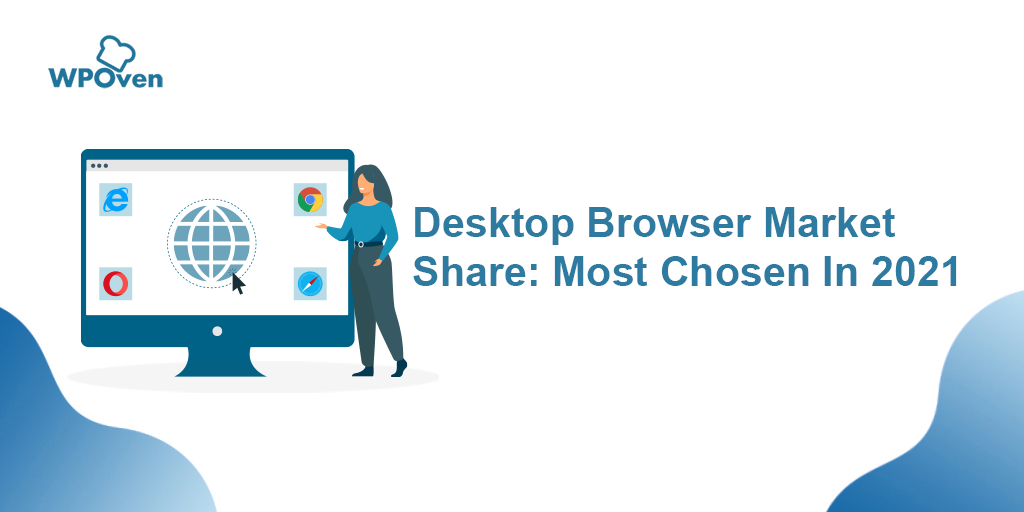
![Bagaimana Cara Memperbaiki Kesalahan HTTP NGINX 499? [6 Metode Terbaik] How to Fix the HTTP NGINX 499 Error? [6 Best Methods]](/uploads/article/49288/FAl1o2YPR2lOXkOe.png)